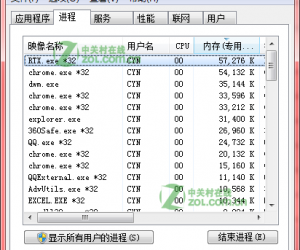新浪视频如何删除离线缓存文件夹 新浪视频app离线视频怎么删除方法
发布时间:2017-04-30 10:33:57作者:知识屋
新浪视频如何删除离线缓存文件夹 新浪视频app离线视频怎么删除方法 一般对于视频软件来说都里面都会有一个离线缓存的功能,当你缓存的视频太多了想删除看过的视频该怎么删除呢?今天小编就带来新浪视频删除离线缓存教程。
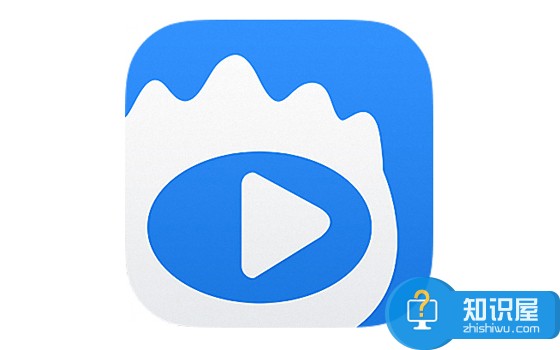
相关教程:新浪视频删除播放记录教程
1)我们先打开软件点击【我的】进入到个人菜单,接着再点击【离线缓存】。(如下图)
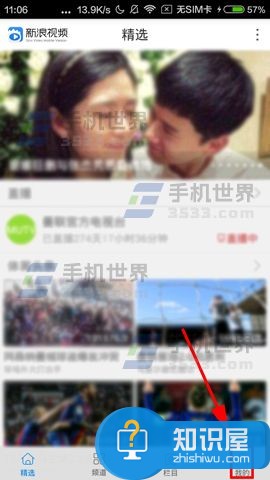
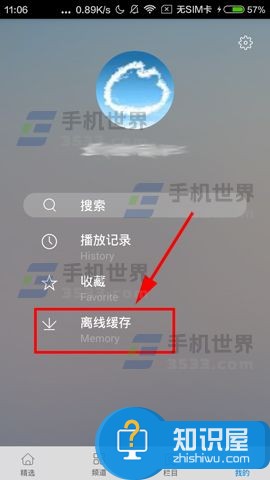
2)然后再点击【三个点击】后再点击【编辑缓存】,最后选择要删除的视频点击【删除】即可。(如下图)
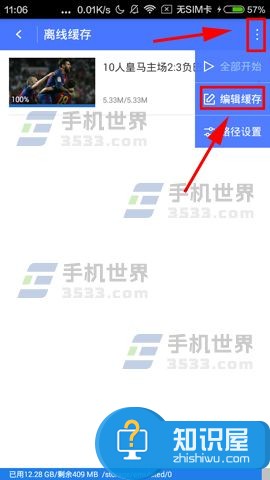
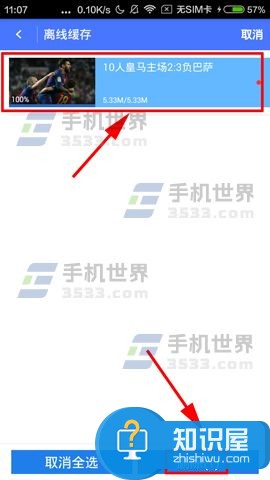
(免责声明:文章内容如涉及作品内容、版权和其它问题,请及时与我们联系,我们将在第一时间删除内容,文章内容仅供参考)
知识阅读
软件推荐
更多 >-
1
 一寸照片的尺寸是多少像素?一寸照片规格排版教程
一寸照片的尺寸是多少像素?一寸照片规格排版教程2016-05-30
-
2
新浪秒拍视频怎么下载?秒拍视频下载的方法教程
-
3
监控怎么安装?网络监控摄像头安装图文教程
-
4
电脑待机时间怎么设置 电脑没多久就进入待机状态
-
5
农行网银K宝密码忘了怎么办?农行网银K宝密码忘了的解决方法
-
6
手机淘宝怎么修改评价 手机淘宝修改评价方法
-
7
支付宝钱包、微信和手机QQ红包怎么用?为手机充话费、淘宝购物、买电影票
-
8
不认识的字怎么查,教你怎样查不认识的字
-
9
如何用QQ音乐下载歌到内存卡里面
-
10
2015年度哪款浏览器好用? 2015年上半年浏览器评测排行榜!